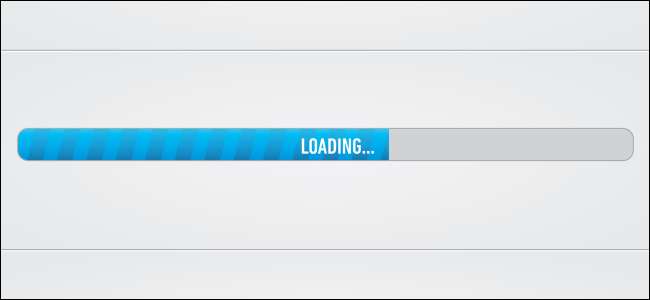
검색 데이터를 정기적으로 지우거나 CCleaner를 실행하거나 다른 임시 파일 정리 도구를 사용하십니까? 브라우저 캐시를 지우고있을 수 있으며 검색 속도가 느려집니다.
캐시에는 웹 사이트 비트의 로컬 사본이 포함됩니다. 브라우저는 이러한 비트가 필요한 웹 사이트를 방문 할 때 하드 드라이브에서 이러한 비트를로드하여 작업 속도를 높이고 다운로드 대역폭을 절약합니다.
브라우저가 캐시를 생성하는 이유
관련 : 내 브라우저에 너무 많은 개인 데이터가 저장되는 이유는 무엇입니까?
귀하의 브라우저에는 탐색 할 때 다양한 유형의 기록 생성 , 브라우저 캐시가 아마도 가장 유용 할 것입니다. Internet Explorer는 캐시를 "임시 인터넷 파일"이라고 부르지 만 동일한 방식으로 작동합니다.
웹 페이지를 방문 할 때 브라우저는 웹 페이지에 필요한 모든 리소스를 다운로드해야합니다. 여기에는 이미지, 스타일 시트, JavaScript 파일 및 페이지의 다른 모든 것이 포함됩니다. 캐시는 브라우저가 이러한 파일의 사본을 저장하는 장소이므로 다음에 필요한 페이지를 방문 할 때 다시 다운로드 할 필요가 없습니다.
예를 들어, How-To Geek와 같은 사이트를 처음 방문하면 브라우저가 How-To Geek 로고 이미지를 다운로드하여 캐시에 저장합니다. 웹 사이트의 다른 페이지를 방문하거나 나중에 다시 방문하면 브라우저가 캐시에서 로고 이미지를로드합니다. 이렇게하면 다운로드가 방지되고 웹 페이지로드 시간이 단축됩니다. 캐시를 지운 경우 How-To Geek 로고 이미지와 기타 리소스를 다시 다운로드해야합니다. 그러면 웹 브라우저에서 다시 캐시에 저장합니다.
캐시를 지우면 브라우저가 캐시를 재 구축하는 동안 웹 탐색 속도가 느려집니다.
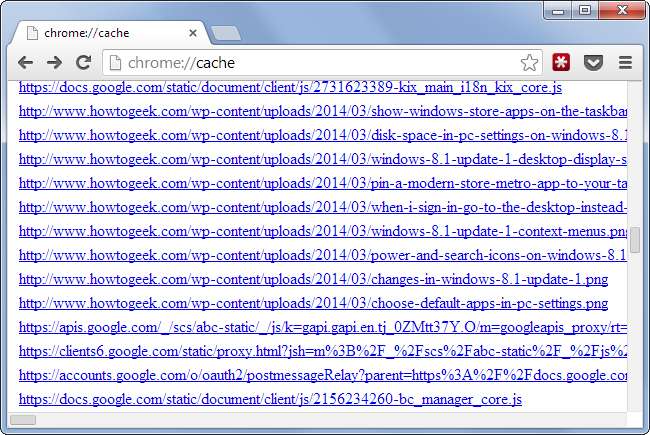
캐시를 지워야하는 이유 (하지만 그렇지 않을 수도 있음)
캐시는 모든 웹 브라우저에 포함 된 "개인 검색 데이터 삭제"도구의 일부로 지워집니다. 캐시는 사용자가 방문한 웹 사이트의 파일 아카이브이기 때문에 컴퓨터에 액세스 할 수있는 사람이 캐시를 조사하고 방문한 일부 웹 사이트를 볼 수 있습니다. 브라우저의 실제 기록 기능만큼 포괄적 인 검색 기록은 아니지만 비슷한 방식으로 사용할 수 있습니다. 예를 들어 누군가 캐시에서 How-To Geek 로고 이미지를 찾으면 사용자가 How-To Geek를 방문했음을 알 수 있습니다. 다른 사람에게 알리고 싶지 않은 민감한 웹 사이트를 방문한 경우 캐시를 지우면 해당 트랙이 지워집니다.
물론 컴퓨터에 액세스 할 수있는 사람 만 이런 방식으로 스누핑 할 수 있습니다.
캐시는 또한 하드 디스크 공간을 차지합니다. CCleaner와 같은 도구는 브라우저 캐시를 지워서 상당한 양의 데이터를 제거 할 수 있습니다. 그러나 캐시는 나중에 다시 빌드됩니다. 브라우저는 캐시에 저장하는 데이터의 양을 제한하므로 브라우저는 자동으로 오래된 데이터를 제거하고 캐시 크기를 제어합니다. 지울 때까지 크기가 부풀어 오르지 않으므로 캐시를 지울까 걱정할 필요가 없습니다.
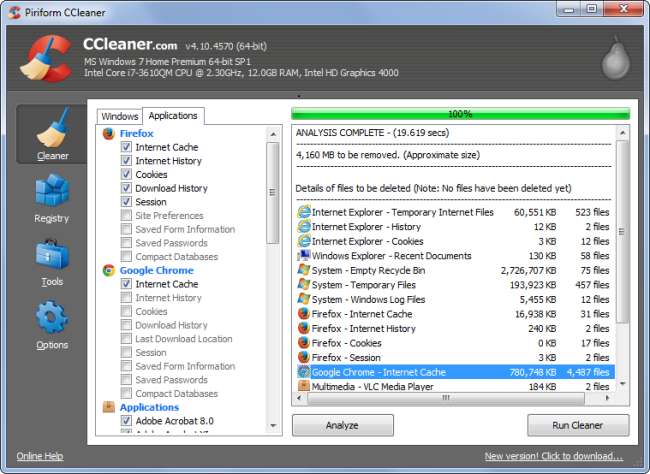
캐시를 지우지 않고 기록 및 임시 파일 지우기
브라우저의 캐시를 지우지 않고도 브라우저 기록, 쿠키, 다운로드 기록 및 기타 데이터를 지울 수 있습니다. 인터넷 사용 기록을 지울 때 캐시 지우기 옵션을 선택 취소하면됩니다. 물론 이것은 일부 개인 데이터를 남겨 두지 만 캐시는 매우 유용합니다. 내 컴퓨터에 액세스 할 수있는 사람들이 내 위치를 확인하는 것에 대해 걱정하지 않는다면 제거 할 이유가 없습니다.
브라우저에서 지난 1 시간과 같이 짧은 시간 동안 만 데이터를 제거하도록 할 수도 있습니다. 이렇게하면 전체 캐시를 지우지 않고 한 시간 동안 탐색 한 흔적이 지워집니다.
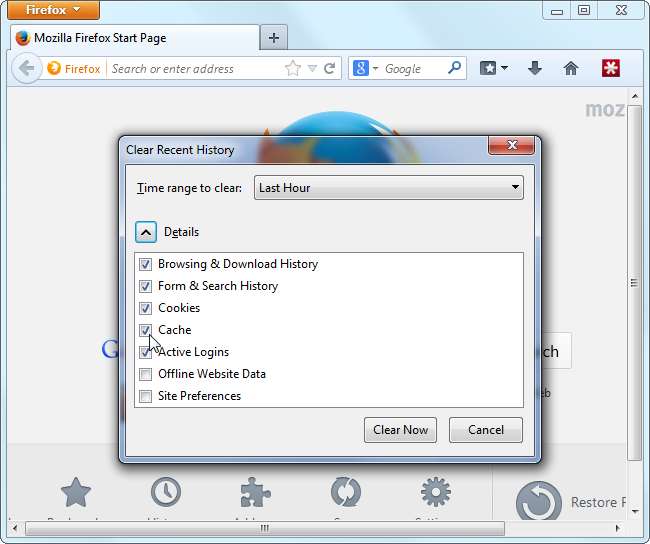
관련 : 전문가처럼 CCleaner를 사용하는 방법 : 9 가지 팁과 요령
언제 CCleaner와 같은 도구 사용 , 브라우저의 인터넷 캐시 옵션을 선택 취소하여 브라우저 캐시를 지우지 않도록 할 수 있습니다. 각 브라우저에는 별도의 캐시 파일이 있습니다. 따라서 Chrome으로 탐색하는 경우 CCleaner 또는 유사한 프로그램이 Chrome 캐시를 지우지 않는지 확인하기 만하면됩니다.
CCleaner에서이 옵션을 한 번 변경하면 나중에 선호하는 설정이 기억됩니다.
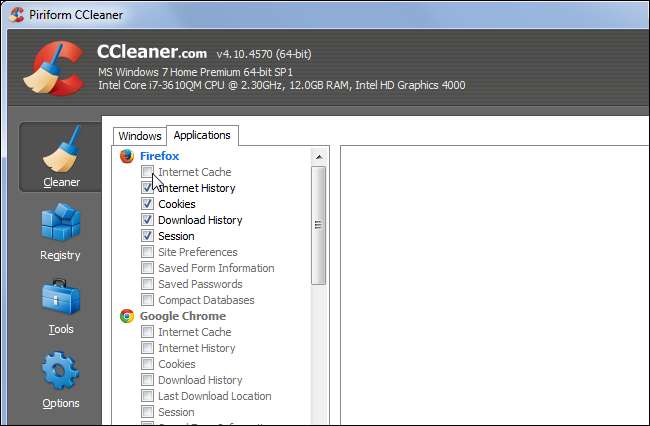
캐시를 오염시키지 않고 민감한 사이트 탐색
민감한 웹 사이트에 액세스 한 후 캐시를 삭제하여 사람들이 나중에 거기에 있었던 것을 볼 수 없도록 할 수 있습니다.
민감한 웹 사이트에 액세스 할 때마다 캐시를 지우는 대신 브라우저의 비공개 브라우징 모드 캐시에 표시하고 싶지 않은 웹 사이트를 탐색합니다. 이것이 Firefox의 개인 정보 보호 브라우징 모드, Chrome의 시크릿 모드, Internet Explorer의 InPrivate 브라우징입니다. 시크릿 브라우징 모드로 브라우징하면 데이터 나 브라우징 기록이 보관되지 않습니다. 여기에는 캐시 파일이 포함됩니다.
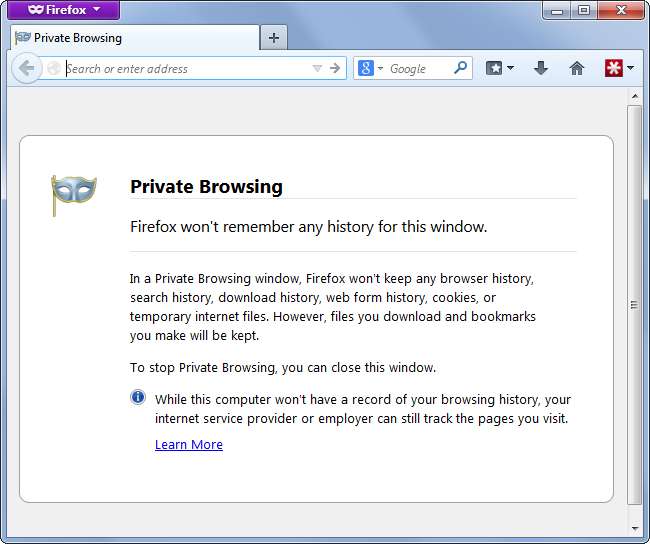
브라우저 캐시가 좋습니다. 브라우저는 이유가 있습니다. 검색 기록을 작성하거나 공간을 낭비하기위한 것이 아닙니다. 정기적으로 캐시를 지우면 탐색 속도가 느려질뿐입니다.







